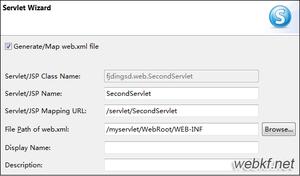富士施乐Sc打印机扫描文件共享教程
富士施乐 DocuCentre Sc2020扫描文件到共享设置
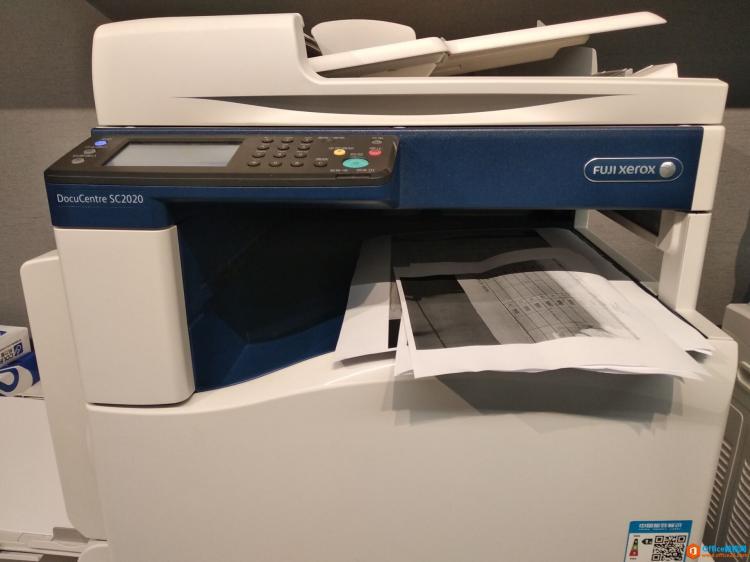
1、查看打印IP地址。
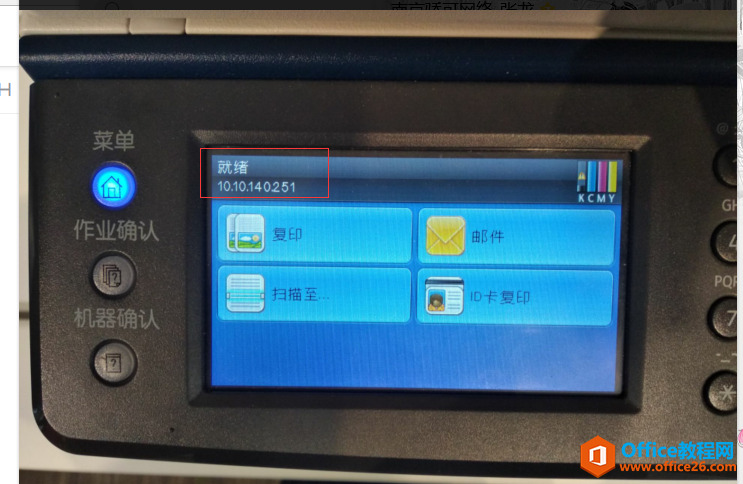
2、在浏览输入10.10.140.251打印机iP地址。
找到“通讯簿”--“网络扫描(计算机/服务器)”
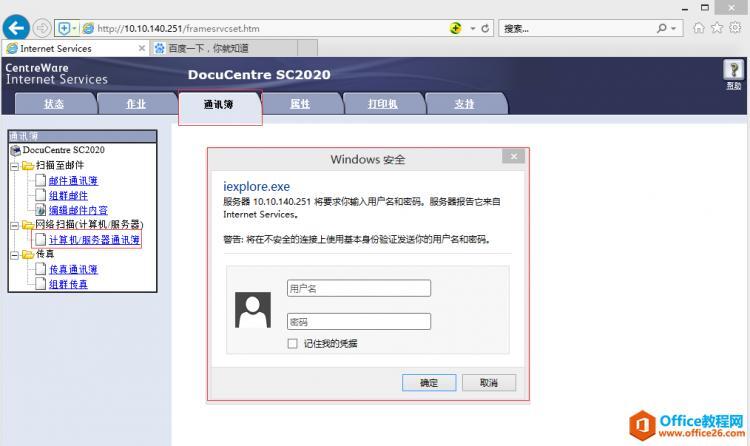
3、输入用户名和密码。
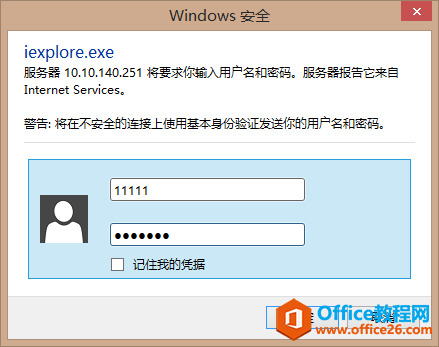
4、登录后,选择“计算机/服务器通讯簿”,在登录中,选择添加。
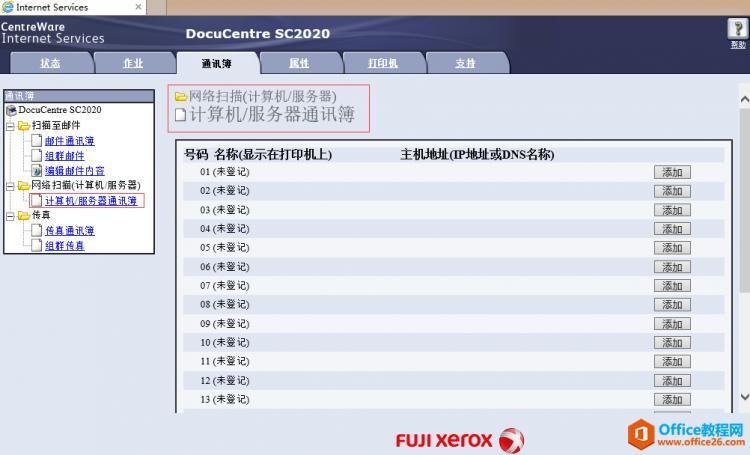
5、配置SMB共享文件。
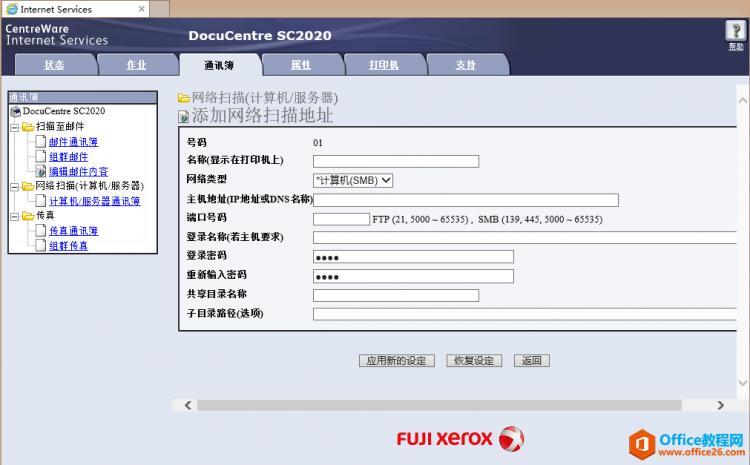
6、前提是需要先创建好共享文件夹。
这里不就多介绍如何创建共享文件夹了。IT小技术里面有之前的文章教大家如何创建共享文件夹。
小编这里,在fileserver电脑上搭建了一个saomiao共享文件夹。
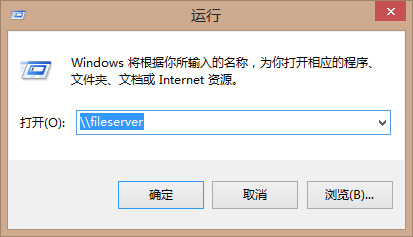
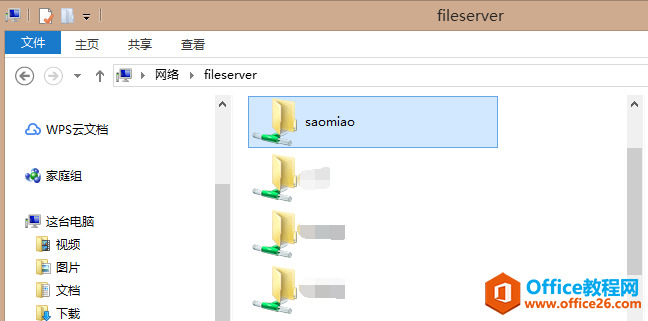
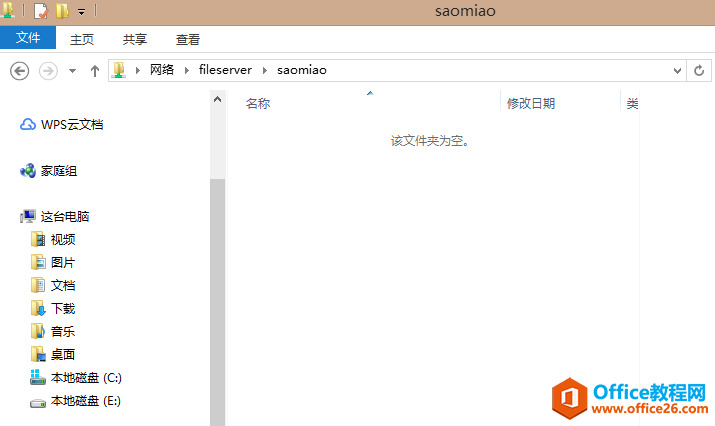
7、名称(显示在打印机上:在打印机上可以看到的名称。
网络类型:选择SMB ,共享。
主机地址(IP地址或DNS名称):可以填写共享文件电脑的IP地址和主机名。
端口号码:445(139和445都是共享端口号)。
登录名称(若主机要求):共享文件电脑的用户名。
登录密码:共享文件电脑的用户名的登录密码。
重新输入密码:再次输入一次登录密码。
共享目录名称:saomiao(这个名称是共享文件夹的名称,这个名称不能错)
子目录路径(选项):如果扫描文件夹是扫描到saomiao共享文件夹内的子文件夹,这里填写saomiao文件夹下的子文件夹名称。
填写完成后,点击”应用新的设定“。
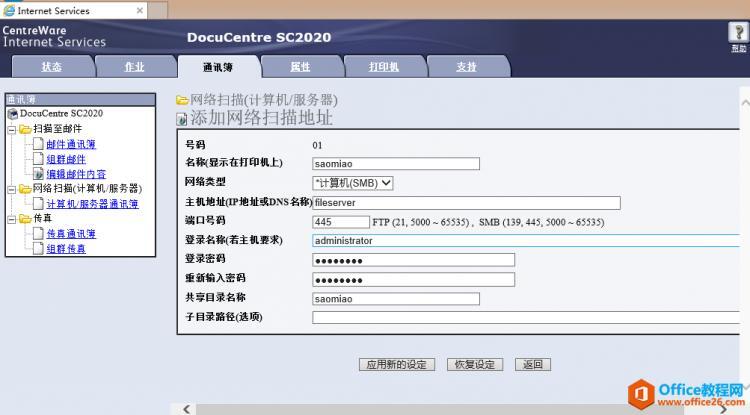
7、扫描共享文件,已经在打印机上设置完成。
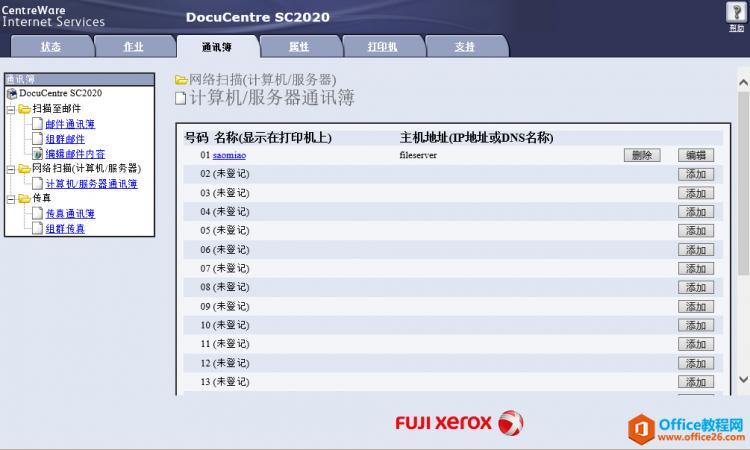
8、到打印机上测试扫描文件到saomiao文件夹,是否成功。
选择扫描至..

选择网络..

然后,选择我们刚才创建的saomiao路径,然后点击ok。
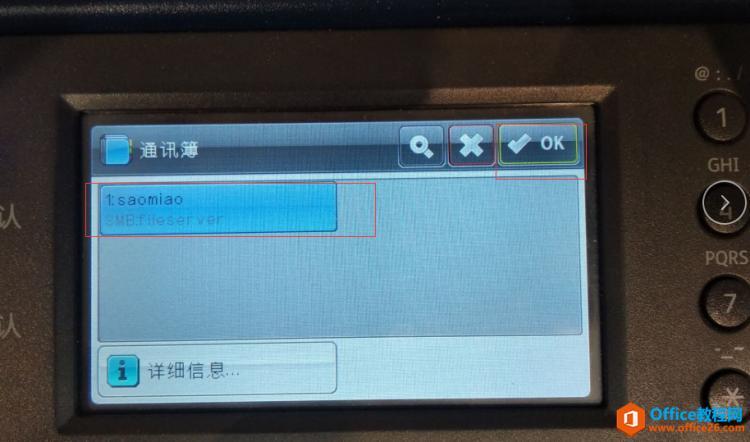
选定后,绿色启动键进行文件扫描。
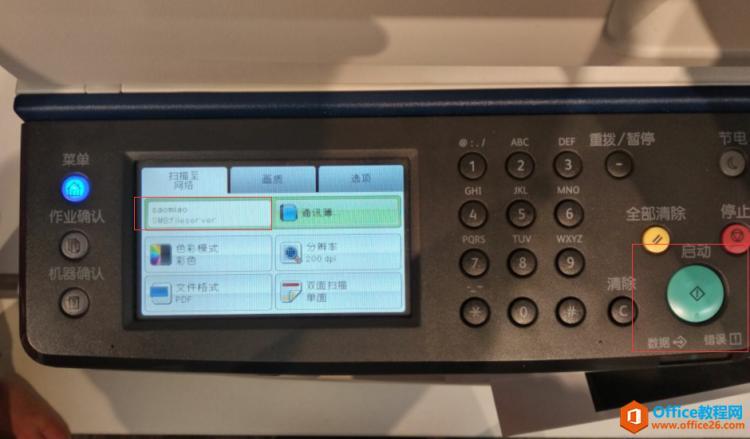
正在扫描中...
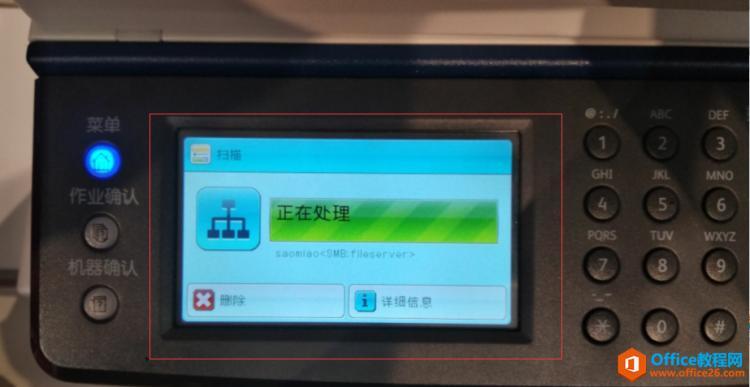
扫描完成。
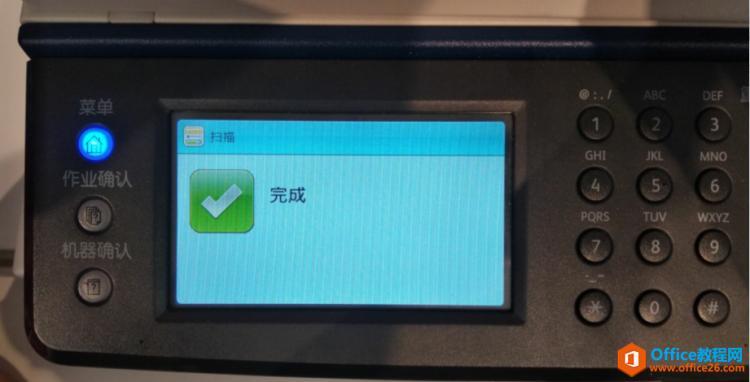
9、到saomiao共享文件夹中,查看是否有扫描的文件内容,发现已经有扫描文件,说明已经配置成功。
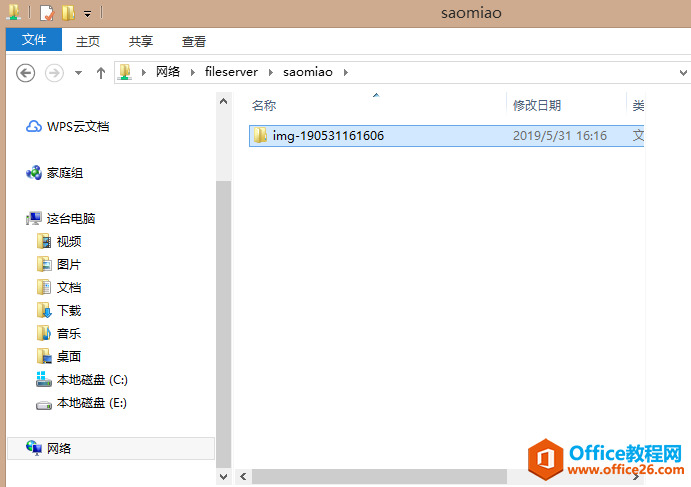
以上是 富士施乐Sc打印机扫描文件共享教程 的全部内容, 来源链接: utcz.com/a/116904.html